发布时间:2016-07-28 15: 54: 33
Sony vegas中,和视频轨道一样,音频轨道也有包络线,用法和视频的速度包络线有相同也有不同,在视频包络中,vegas只有一条线,但是vegas的音频包络线有四种,接下来带大家认识下vegas的音频包络线。
Vegas有4 种包络线:静音、音量、声像、FX 自动化。
当插入静音包络线后,原来的增益包络线变为“禁用”,即静音包络线,该线不可见,但能够上下拖动。当处于轨道顶部时,表示静音无效,当拖动到轨道底部时,表示静音生效,当前轨道立即变为暗灰底色,处于静音状态。要取消静音包络线,只能用同样的办法,再次插入静音包络线,这时“静音”前面的勾选取消,表示已经删除静音包络线。
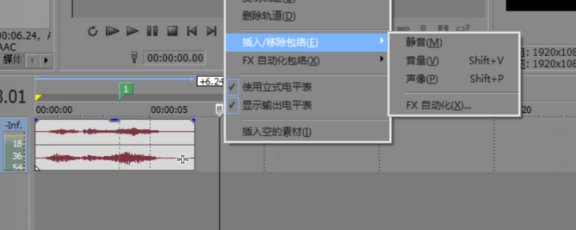
图1:音频包络线的打开方法
当插入音量包络线后,在音频轨道中部会出现一条淡蓝色的直线,这就是音量包络线。适当控制这条直线,将其变为曲线,就能够控制音量呈现起伏变化,时强时弱。

图2:音量包络线
将初始的音量直线变为高低起伏的曲线,操作方法是在直线上单击鼠标右键,在出现的快捷菜单中选择“增加节点”。
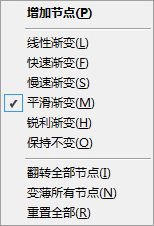
图3:增加节点
增加节点这样不断地在曲线上添加节点,然后拖动这些节点的位置,这样高低起伏的音量曲线就制作出来了。
声像具体指的就是左右声道,也就是声音的相位。声像包络线能够控制声音
在左右声道之间不断切换,时而转到左声道,时而转到右声道。声像包络线的操作方法和音量包络线操作方法完全相同,但是声像包络线是一条红线,而不是蓝线.
图4:声像包络线
前面已经讲过,Vegas 对音频轨道默认添加3 种音效:音轨噪声门、音轨均衡器、音轨压限器。音频FX 自动化包络线就是利用包络线的形式,灵活控制特效中的参数和选项。
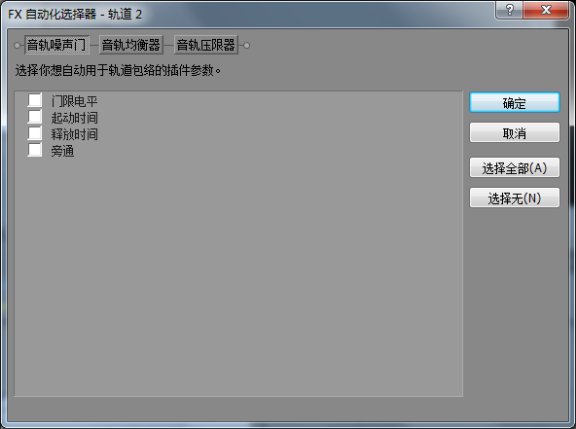
图5:FX自动化选择器
认识了vegas的音频包络线后,就可以调整音频的速度、音量等,做出令人满意的音频作品了。同时,您也可以查看Sony vegas如何调整视频速度?,你会发现视频包络线的神奇之处哦。
文章内容为原创,转载请注明出处:http://www.vegaschina.cn/rumen/yp-bl.html
展开阅读全文
︾